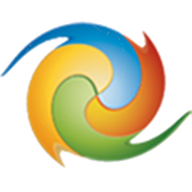
User Account Control(UAC)、ユーザーアカウント制御
UAC(ユーザーアカウント制御)は、Windows Vista以降のOSに搭載されたセキュリティ基盤です。デフォルトで有効化されており、アプリケーションのインストールやシステム設定の変更など、重要な操作を実行する前にポップアップウィンドウを表示し、ユーザーの許可を求める機能です。
UAC導入により、マルウェアなどの悪意のあるアプリケーションがユーザーの知らない間にWindowsシステムを改ざんすることが難しくなりました。
- 管理者特権のあるユーザーアカウントでWindowsにログインしても、アプリはユーザーモードで動作する(標準ユーザー権限)
- アプリが管理者特権を要求した時は、UACダイアログを表示してユーザーへ通知する(ユーザーアカウント制御)
- はいを選択した時のみ、アプリは管理者特権で動作することができる
Elevated Shortcut
スタートアップフォルダに登録したプログラムの中に管理者特権を要求するものがある場合、UACダイアログが表示され処理が中断しますが、Elevated Shortcut を利用するとはいをクリックする手間を省くことができます。
Elevated Shortcut は単機能ソフトウェアとして公開されていた時期がありますが、現在は Winaero Tweaker に統合されています。
ソフトウェア情報
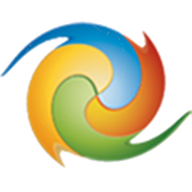
Winaero Tweakerは、Windowsの機能をグラフィカル ユーザー インターフェイス (GUI) で操作できるようにしたツールの集合体であり、これによりレジストリエディターを使用せずにWindowsの機能を調整できます。日本語には対応していません。
今回は、UACをバイパスする手段として、Winaero Tweaker に統合された Elevated Shortcut 機能を利用します。
UACの例
「この不明な発行元からのアプリがデバイスに変更を加えることを許可しますか?」
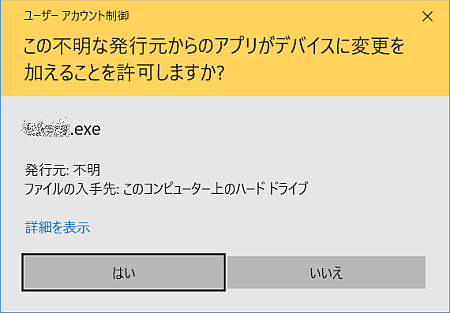
Elevated Shortcutの使い方
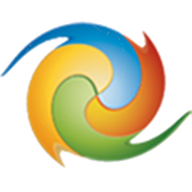
Winaero Tweaker の数十ものオプションの一つ「Elevated Shortcut」を利用して、UACをバイパスすることができるショートカットを作成します。
- Winaero Tweaker をダウンロードしてインストールする。(winaerotweaker.zip)
- Winaero Tweaker を起動して、左ペインから「Elevated Shortcut」を探す。[ele] で検索するとヒットします。

- Target(リンク先)、Arguments(引数)、Start in(作業フォルダー)、Shortcut location(保存先) を指定する。右端の [...] をクリックして指定することができます。

- [Create Elevated Shortcut] ボタンをクリックする
- 作成したショートカットをスタートアップフォルダーなどに配置する
- 以上
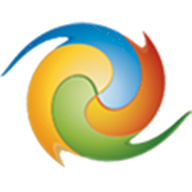
Winaero Tweaker インストール手順書 (Version 1.55.0.0)
Winaero TweakerはWindows機能をGUIで操作可能なツールで、レジストリエディター不要で調整できます。日本語非対応。Elevated Shortcut機能も統合。 Windowsの柔軟な外観・動作のカスタマイズが可能。
まとめ


- UACは、Windows Vista以降のOSに搭載されたセキュリティ基盤。
- デフォルトで有効化され、重要な操作を行う際にポップアップウィンドウを表示し、ユーザーの許可を求める。
- UAC導入により、マルウェアなどの悪意のあるアプリケーションによるWindowsシステムの改ざんが難しくなった。
- スタートアップフォルダに登録したプログラムの中に管理者特権を要求するものがある場合、UACダイアログが表示され処理が中断する。
- Elevated Shortcut を利用すると、はいをクリックする手間を省くことができる。
- Elevated Shortcut は、かつて単機能ソフトウェアとして公開されていたが、現在はWinaero Tweakerに統合されている。
- startup | SC2 / Winaero | SC2
Windows標準搭載プログラム [runas.exe] を利用して、Elevated Shortcut の機能を実現することができます。

runas でUACをスキップする方法
runasコマンドは、現在ログインしているユーザーとは別のユーザーアカウントでプログラムを実行するコマンドラインツールで、UACは悪意のあるコードを制限してマルウェアのリスクを軽減するWindowsのセキュリティ機能です。
このサイトを検索 | Search this site















0 コメント